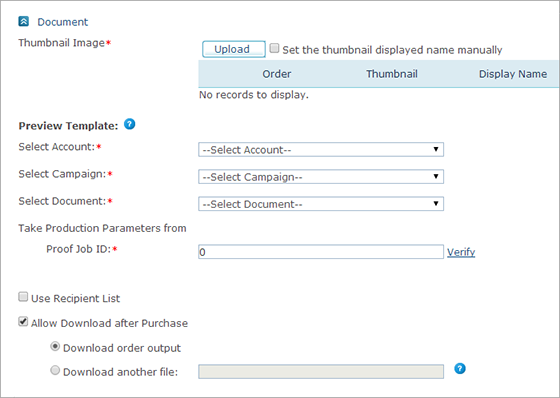
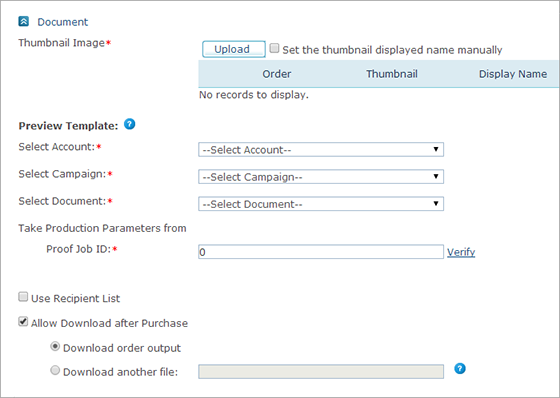
So richten Sie ein Composite-Produkt ein:
1. Klicken Sie im Bereich Miniaturansicht aufHochladen, um mit dem Upload der Miniaturansichten für das Produkt zu beginnen. Jede Miniaturansicht wird separat hochgeladen. Wenn mehrere Miniaturansichten hochgeladen werden, können Sie ihre Reihenfolge ändern.
Erfahren Sie mehr darüber, wie Sie die Miniaturansicht eines Bildes hochladen
2. Preview Template (Vorschau der Vorlage): Der Benutzer muss erst eine Vorschau-Kampagne erstellen, um verfügbare Eigenschaften aller Komponenten dieses Composite-Produkts einzuschließen, wie in Vorschau-Kampagne erstellen beschrieben. Die Kampagne muss auf den uProduce-Server hochgeladen werden. Dabei muss dasselbe Konto verwendet werden, das mit dem Onlineshop verbunden ist. Die Kampagne muss die Proof- und Verarbeitungsvorgänge durchlaufen, bevor die Bereitstellung zur Verwendung in uStore erfolgt.
Wählen Sie das Konto, Kampagne und Dokument dieser Vorschau-Kampagne. In den entsprechenden Dropdown-Listen werden nur die Konten, Kampagnen und Dokumente angezeigt, die für den auf der Seite Onlineshop Einstellungen festgelegten uProduce-Benutzer verfügbar sind.
3. Das Feld Produktionsparameter nehmen aus gibt die Proof-Auftragsnr. an, die für die Produktion verwendet wird. Das System ruft automatisch den letzten vom uProduce-Benutzer ausgeführten Auftrag auf, wie auf der Seite Onlineshop Einstellungen definiert. Sie können die Auftrags-ID ändern, wenn Sie die Produktionsparameter eines anderen Auftrags verwenden möchten. Wenn Sie die Auftrags-IDs geändert haben, klicken Sie auf den Link Überprüfen , um zu prüfen, ob die eingegebene ID richtig ist.
![]() Wenn Ihr Shop konform mit der DSGVO ist, werden beim Speichern der Produkteinstellungen alle uProduce-Datenquellen, die von den Produktionsparametern der Überprüfungsaufträge verwendet werden, als permanent gekennzeichnet und werden vom automatischen Löschmechanismus von uProduce nicht gelöscht. Der Grund dafür ist, dass die Lebensdauer von Produkten in der Regel viel länger als 30 Tage ist und die verwendeten Datenquellen entweder Beispieldatenquellen oder zusätzliche Datenquellen ohne PII sind.
Wenn Ihr Shop konform mit der DSGVO ist, werden beim Speichern der Produkteinstellungen alle uProduce-Datenquellen, die von den Produktionsparametern der Überprüfungsaufträge verwendet werden, als permanent gekennzeichnet und werden vom automatischen Löschmechanismus von uProduce nicht gelöscht. Der Grund dafür ist, dass die Lebensdauer von Produkten in der Regel viel länger als 30 Tage ist und die verwendeten Datenquellen entweder Beispieldatenquellen oder zusätzliche Datenquellen ohne PII sind.
4. Aktivieren Sie das Kontrollkästchen Empfängerliste verwenden,wenn Sie Kunden ermöglichen möchten, das Produkt mit einer Empfängerliste zu personalisieren. Wenn dieses Kontrollkästchen nicht markiert wird, ist die Personalisierungsoption ausgeblendet. Sie müssen diese Option aktivieren, wenn Sie einem dynamischen oder einem E-Mail-Dokument eine personalisierte URL hinzufügen möchten (siehe Cross-Media-Webseite erstellen (Dynamische und E-Mail-Produkte).
 Wenn eine Bestellung für das Produkt in der Storefront aufgegeben worden ist oder sich das Produkt im Entwurfsmodus in einem Warenkorb befindet, kann das Kontrollkästchen Empfängerliste verwenden nicht mehr deaktiviert werden.
Wenn eine Bestellung für das Produkt in der Storefront aufgegeben worden ist oder sich das Produkt im Entwurfsmodus in einem Warenkorb befindet, kann das Kontrollkästchen Empfängerliste verwenden nicht mehr deaktiviert werden.
5. Aktivieren Sie das Kontrollkästchen Herunterladen der Ausgabe ermöglichen, um dem Kunden das Herunterladen von Ausgabedateien wie etwa generierten PDF-Dateien zu ermöglichen.
– Auftragsausgabe herunterladen: Wählen Sie diese Option, um dem Käufer zu ermöglichen, die Produktionsausgabedateien zu kaufen (statt den Print-Anbieter mit ihrem Druck zu beauftragen).
![]() Wenn Ihr Shop konform mit der DSGVO ist, steht die Ausgabe nur bis 30 Tage nach deren Erstellung zur Verfügung.
Wenn Ihr Shop konform mit der DSGVO ist, steht die Ausgabe nur bis 30 Tage nach deren Erstellung zur Verfügung.
– Überschreiben: Wählen Sie diese Option, um dem Administrator zu ermöglichen, eine Datei hochzuladen, die dem Käufer zum Download zur Verfügung steht. Der Ausgabe-Download ist auf der Seite Bestellungs-Details im Shop verfügbar, wenn die Bestellung abgeschickt wurde.
 Beachten Sie bitte, dass für die Möglichkeit, eine Ausgabe des offline gestellten oder gelöschten Produkts herunterzuladen, eine Gültigkeitsdauer in der Eigenschaft ProductDownloadExpirationDays in Setup > System-Tabellen > Globale Konfigurationen konfiguriert worden sein kann (siehe Tabelle „Global Configurations“ (Globale Konfigurationen) anlegen). uStore beginnt das Zählen der Gültigkeitsdauer, wenn das Produkt offline gestellt oder gelöscht wird. Bei Ablauf des Download-Zeitraums wird das Download-Symbol deaktiviert. Wenn Sie den Mauszeiger über das Symbol stellen, wird ein Tooltip mit einer Erklärung über den Ablauf des Download-Zeitraums angezeigt. Wenn das Produkt wieder online gestellt wird, wird der Ablauf abgeschaltet.
Beachten Sie bitte, dass für die Möglichkeit, eine Ausgabe des offline gestellten oder gelöschten Produkts herunterzuladen, eine Gültigkeitsdauer in der Eigenschaft ProductDownloadExpirationDays in Setup > System-Tabellen > Globale Konfigurationen konfiguriert worden sein kann (siehe Tabelle „Global Configurations“ (Globale Konfigurationen) anlegen). uStore beginnt das Zählen der Gültigkeitsdauer, wenn das Produkt offline gestellt oder gelöscht wird. Bei Ablauf des Download-Zeitraums wird das Download-Symbol deaktiviert. Wenn Sie den Mauszeiger über das Symbol stellen, wird ein Tooltip mit einer Erklärung über den Ablauf des Download-Zeitraums angezeigt. Wenn das Produkt wieder online gestellt wird, wird der Ablauf abgeschaltet.